Wie Sie Ihr MacBook-Passwort wiederherstellen: Ein umfassender Leitfaden
Das Vergessen Ihres Passworts kann eine frustrierende Angelegenheit sein, besonders wenn Sie von Ihrem eigenen Gerät ausgesperrt sind. Glücklicherweise gibt es mehrere Methoden, das MacBook-Passwort ohne übermäßigen Stress wiederherzustellen. Unabhängig davon, ob Sie ein MacBook Pro, Air oder ein anderes Modell verwenden, bietet dieser Leitfaden Lösungen, die auf verschiedene Szenarien zugeschnitten sind. Am Ende wissen Sie, wie Sie wieder Zugriff auf Ihr MacBook erhalten und wie Sie ähnliche Probleme in Zukunft vermeiden können.
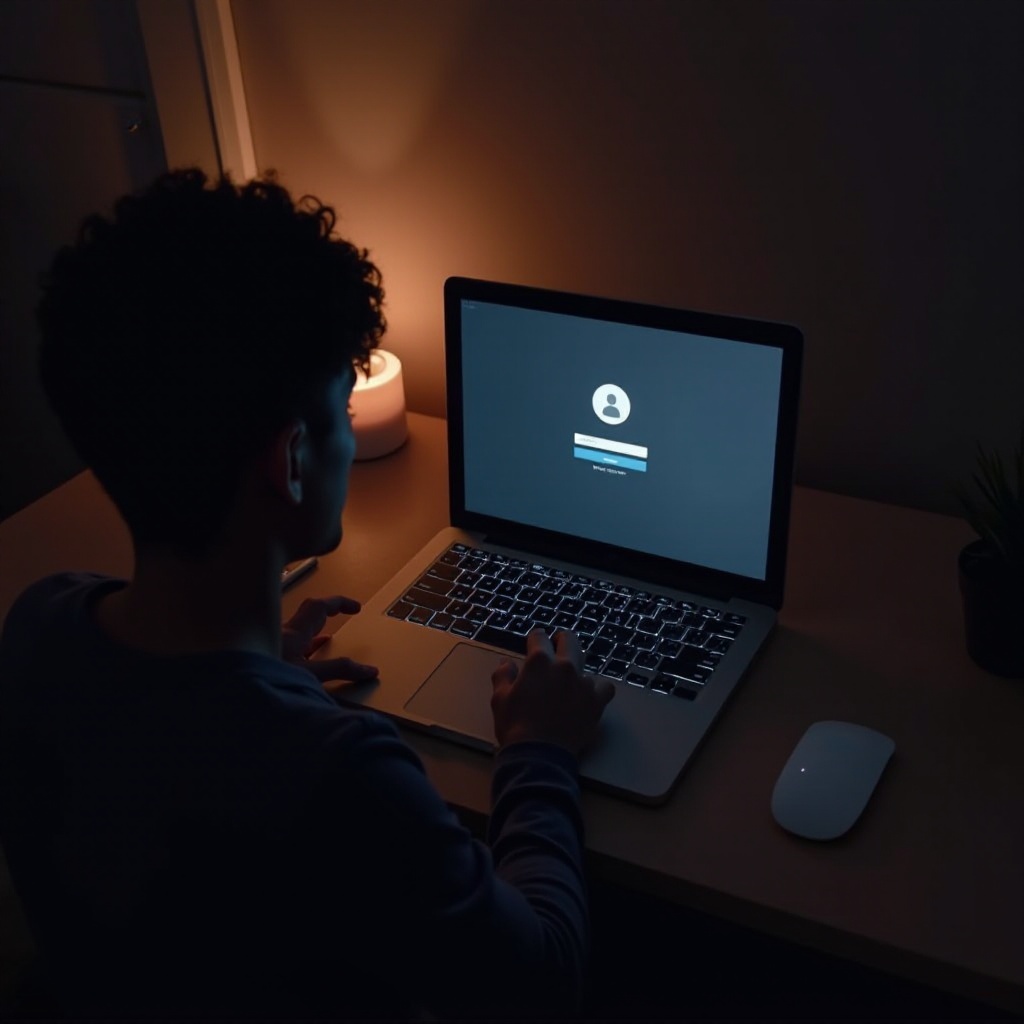
Verständnis der macOS-Passwortwiederherstellungsoptionen
Apple stellt sicher, dass es mehrere Möglichkeiten gibt, Ihr MacBook-Passwort wiederherzustellen, sodass Benutzer nicht im Stich gelassen werden. Die häufigsten Wiederherstellungsmethoden umfassen die Verwendung Ihrer Apple-ID, die Nutzung des macOS-Wiederherstellungsmodus und für fortgeschrittene Benutzer das Ausführen von Befehlen im Terminal. Es ist wichtig, diese Optionen zu verstehen, um den richtigen Weg für die Wiederherstellung zu wählen, da jede Methode darauf ausgelegt ist, unterschiedliche Bedürfnisse und technische Expertisegrade zu erfüllen. Dieser Leitfaden soll die Stärken und Einschränkungen jedes Ansatzes klarstellen, um ein nahtloses Passwortwiederherstellungserlebnis zu ermöglichen.
Nach dem Verstehen der verfügbaren Optionen gehen wir zum Schritt-für-Schritt-Prozess zur Wiederherstellung Ihres MacBook-Passworts über.
Schritt-für-Schritt-Anleitung zur Wiederherstellung Ihres MacBook-Passworts
Den Zugriff auf Ihr MacBook aufgrund eines vergessenen Passworts zu verlieren, sollte keine Panik auslösen. Hier erklären wir drei zuverlässige Methoden, um den Zugriff wiederzuerlangen.
Methode 1: Passwort zurücksetzen über Apple-ID
- Zugriff auf Anmeldebildschirm: Schalten Sie Ihr MacBook ein und navigieren Sie zum Anmeldebildschirm.
- Klicken Sie auf das Fragezeichen: Neben dem Passwortfeld sollte ein Fragezeichen-Symbol erscheinen. Klicken Sie darauf.
- Zurücksetzen mit Apple-ID: Sie sehen eine Option, es mithilfe Ihrer Apple-ID zurückzusetzen. Fahren Sie fort, indem Sie darauf klicken.
- Geben Sie Apple ID-Anmeldedaten ein: Geben Sie Ihre Apple-ID und das Passwort ein, um Ihre Identität zu verifizieren.
- Neues Passwort erstellen: Nach der Verifizierung werden Sie aufgefordert, ein neues Passwort zu erstellen. Wählen Sie eines, das stark und dennoch einprägsam ist.
Die Verwendung Ihrer Apple-ID ist oft die einfachste und am ehesten verfügbare Wiederherstellungsmethode für MacBook-Benutzer. Allerdings ist es erforderlich, dass Ihre Apple-ID bereits mit Ihrem MacBook-Konto verknüpft ist.
Methode 2: Verwendung des macOS-Wiederherstellungsmodus
- Wiederherstellungsmodus aufrufen: Fahren Sie Ihr MacBook vollständig herunter. Schalten Sie es wieder ein, während Sie Command (⌘) + R gedrückt halten, bis das Apple-Logo erscheint.
- Zugriff auf Dienstprogramme: Sobald Sie im Wiederherstellungsmodus sind, gehen Sie zum Menü oben auf dem Bildschirm und wählen Sie ‘Dienstprogramme’.
- Terminal öffnen: Wählen Sie ‘Terminal’, um die Befehlszeilenschnittstelle zu öffnen.
- Passwort-Wiederherstellungsaufforderung: Geben Sie
resetpasswordein und drücken Sie Enter, um den Passwort-Wiederherstellungsassistenten zu öffnen. - Benutzer auswählen und zurücksetzen: Wählen Sie im Fenster ‘Passwort zurücksetzen’ das Benutzerkonto aus, dessen Passwort zurückgesetzt werden muss, und folgen Sie den Anweisungen.
Der Wiederherstellungsmodus ist eine leistungsstarke Funktion von macOS und bietet Systemwiederherstellungsoptionen, einschließlich der Passwortzurücksetzung ohne Datenverlust.
Methode 3: Terminalbefehle für fortgeschrittene Wiederherstellung
Fortgeschrittene Benutzer, die mit Befehlszeilenoperationen vertraut sind, können Terminal zur Passwortwiederherstellung verwenden.
- In den Einzelbenutzermodus booten: Fahren Sie Ihr MacBook aus. Schalten Sie es ein und halten Sie Command (⌘) + S gedrückt, während es bootet, um in den Einzelbenutzermodus zu gelangen.
- Dateisystem bereitstellen: Geben Sie am Befehls-Prompt
/sbin/mount -uw /ein und drücken Sie Enter. - Passwortdatei entfernen: Geben Sie
rm /var/db/.AppleSetupDoneein und drücken Sie Enter. Dieser Befehl setzt das System in den ursprünglichen Einrichtungszustand zurück. - Neustart und neues Konto erstellen: Starten Sie Ihr Mac mit dem Befehl
shutdown –r nowneu und gehen Sie durch den Einrichtungsassistenten, um ein neues Admin-Konto zu erstellen. - Vergessenes Passwort ändern: Gehen Sie in Ihrem neuen Konto zu Systemeinstellungen > Benutzer & Gruppen, um das Passwort des alten Kontos zurückzusetzen.
Terminal-Befehle sollten nur von denen verwendet werden, die sich ihrer technischen Fähigkeiten sicher sind, da unsachgemäße Verwendung die Funktionalität des Systems beeinträchtigen könnte.
Vorbeugende Maßnahmen zur Vermeidung zukünftiger Passwortprobleme
Das Vermeiden von Passwortproblemen beginnt mit einigen proaktiven Maßnahmen. Das Verknüpfen Ihrer Apple-ID mit Ihrem MacBook vereinfacht die Passwortwiederherstellung. Richten Sie außerdem innerhalb der Systemeinstellungen einen Passwort-Hinweis ein, um Ihr Gedächtnis bei Bedarf aufzufrischen. Aktualisieren Sie regelmäßig Ihre Passwörter und speichern Sie sie sicher mit einem Passwort-Manager, um zukünftige Unannehmlichkeiten zu reduzieren. Aktivieren Sie FileVault, das integrierte Verschlüsselungswerkzeug von macOS, um den Datenschutz zu verbessern, während Sie sich auf Passwortwiederherstellungssituationen vorbereiten.
Das Übergehen von vorbeugenden Maßnahmen zu zusätzlichen Sicherheitstipps kann weiter dazu beitragen, sicherzustellen, dass Ihr MacBook vor potenziellen Sicherheitsverletzungen geschützt ist.
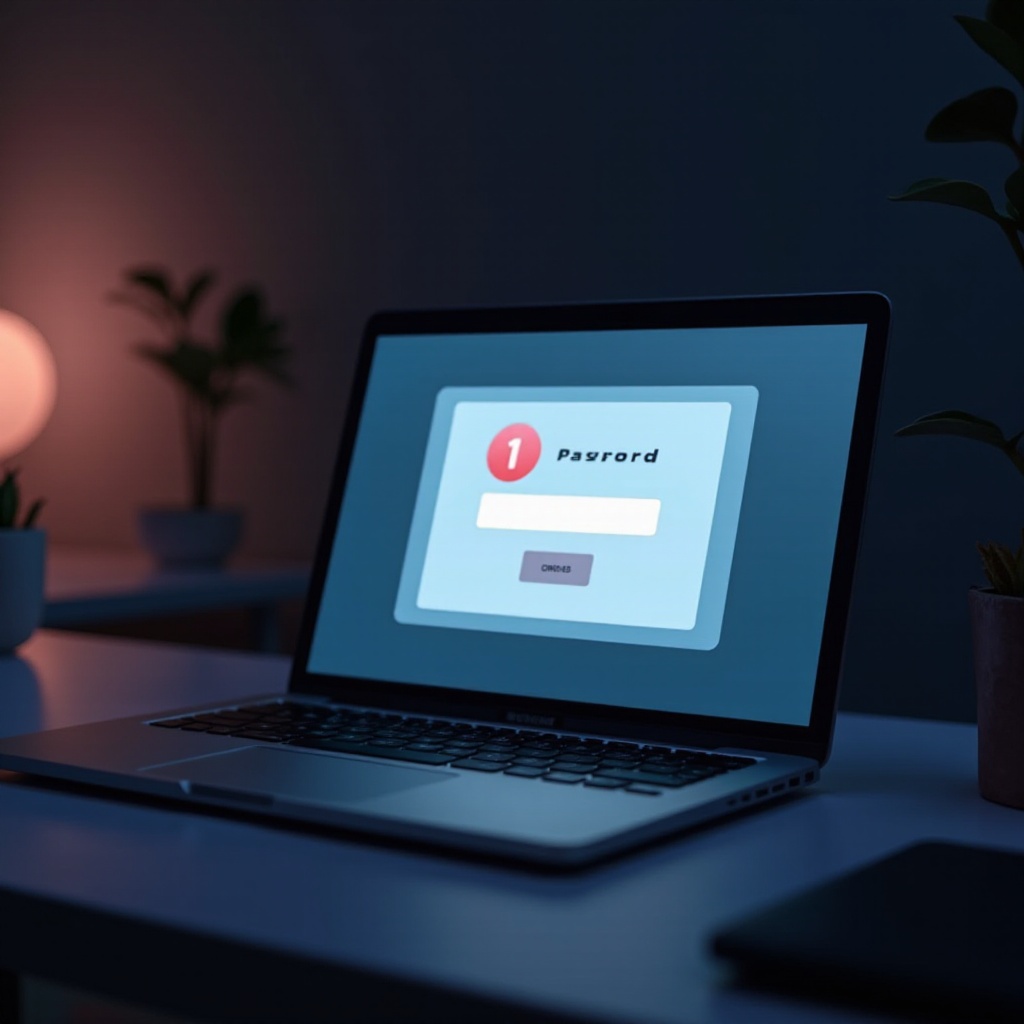
Zusätzliche Sicherheitstipps für MacBook-Benutzer
Die Verbesserung der Sicherheit Ihres MacBook geht über den Schutz Ihrer Passwörter hinaus. Regelmäßige Updates von macOS und installierten Anwendungen helfen, potenzielle Sicherheitsanfälligkeiten zu bekämpfen. Implementieren Sie eine starke Passwort-Richtlinie, die eine Kombination aus alphanumerischen Zeichen und Symbolen enthält. Aktivieren Sie schließlich die Zwei-Faktor-Authentifizierung für Ihre Apple-ID, um eine zusätzliche Sicherheitsebene zu schaffen und Ihnen Seelenfrieden zu verschaffen, wenn Sie auf Ihr Gerät zugreifen.

Fazit
Den Zugriff auf Ihr MacBook wiederzuerlangen, wenn Sie das Passwort vergessen haben, ist mit den beschriebenen Methoden absolut machbar. Unabhängig davon, ob Sie Ihre Apple-ID verwenden, den Wiederherstellungsmodus ausprobieren oder Terminal-Befehle verwenden, bietet jeder Ansatz eine Lösung, die auf Ihr technisches Komfortniveau abgestimmt ist. Durch das Ergreifen von vorbeugenden und Sicherheitsmaßnahmen können Sie zukünftige Passwortprobleme minimieren. Verwalten Sie Ihre Passwörter weise und halten Sie Ihr MacBook gegen unerwartete Sperren geschützt.
Häufig gestellte Fragen
Was soll ich tun, wenn ich mein MacBook-Passwort nicht mit meiner Apple-ID zurücksetzen kann?
Wenn das Zurücksetzen mit Ihrer Apple-ID fehlschlägt, sollten Sie als nächsten Schritt den macOS-Wiederherstellungsmodus verwenden. Stellen Sie sicher, dass Ihre Apple-ID korrekt verifiziert ist.
Ist es möglich, mein Passwort wiederherzustellen, ohne Daten auf meinem MacBook zu löschen?
Ja, die Verwendung des Wiederherstellungsmodus oder Ihrer Apple-ID ermöglicht das Zurücksetzen des Passworts, ohne Ihre persönlichen Daten zu beeinträchtigen.
Welche Sicherheitsrisiken bestehen bei der Verwendung von Drittanbieter-Tools zur Passwortwiederherstellung?
Drittanbieter-Tools können die Datensicherheit beeinträchtigen und potenziell Malware einführen. Verwenden Sie die integrierten Wiederherstellungsmethoden von Apple für eine sichere und zuverlässige Passwortverwaltung.
